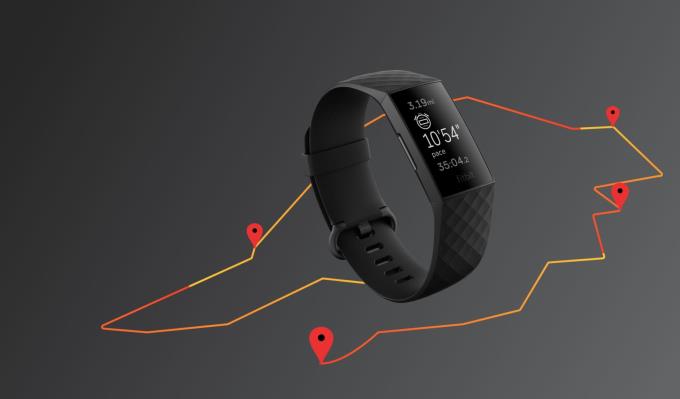Трудно е да се спори с популярността на Fitbit, тъй като компанията предоставя може би най-добрите фитнес тракери или смарт часовници за тези, които използват както Android, така и iOS. Fitbit работи безпроблемно и с двете платформи, което го прави де-факто избор за мнозина.
Дори с неотдавнашното придобиване от Google, Fitbit ще продължи да работи автономно, поне за момента. И сега е фантастично време да вземете нов Fitbit, тъй като компанията пусна някои доста впечатляващи тракери и смарт часовници.
С Fitbit Sense това е най-полезният и гъвкав смарт часовник на компанията досега, докато Fitbit Charge продължава да бъде любимец на феновете. И така, какво трябва да направите, ако току-що сте получили нов Fitbit и трябва да настроите всичко? Ние сме тук, за да ви помогнем да настроите Fitbit за вашия телефон с Android.
Настройте Fitbit

След като получите своя Fitbit, първото нещо, което вероятно ще искате да направите, е да го ударите по китката си и да се захванете за работа. Въпреки това, за да следите действително вашите фитнес статистики и тренировки, трябва да го сдвоите с избрания от вас телефон с Android. Процесът е доста прост и дори по-лесен, ако сте притежавали Fitbit в миналото и вече имате акаунт. Въпреки това, ето стъпките, които трябва да предприемете, за да настроите Fitbit.
Изтеглете приложението Fitbit от Google Play Store .
Ако нямате акаунт, докоснете Присъединете се към Fitbit .
- В случай, че вече имате акаунт, докоснете Вход .
Изберете Fitbit тракера, който настройвате.
Докоснете Настройка.
Превъртете надолу до края на Политиката за поверителност и докоснете бутона Приемам.
Свържете зарядното устройство към вашия Fitbit.
Въведете четирицифрения код, който се намира на дисплея на вашия Fitbit.
Докоснете Напред .
Изберете вашата Wi-Fi мрежа от списъка.
Въведете вашата парола за Wi-Fi.
Следвайте подканите на екрана, за да завършите настройката.
По време на процеса на настройка ще бъдете подканени да изтеглите най-новата актуализация на софтуера, налична за вашия Fitbit. Няма начин да пропуснете това, така че ще искате да сте сигурни, че ще бъдете свързани към вашия Wi-Fi за между 15-30 минути. Възможно е да изтеглите актуализацията през вашата клетъчна връзка, но това ще отнеме много повече време.
Докато актуализацията се изтегля, има поредица от екрани на ваше разположение от приложението Fitbit. Те ще ви преведат през различните функции и настройки на Fitbit, за да ви запознаят малко по-добре, преди актуализацията да приключи. Възможно е да ги игнорирате за момента и можете да използвате телефона си, докато актуализацията се изтегля във фонов режим. Въпреки това, Fitbit предлага да държите телефона и тракера/смарт часовника си близо един до друг, докато актуализацията приключи.
Намиране на най-добрия Fitbit за вас
Fitbit свърши сензационна работа, като предостави някои наистина страхотни алтернативи на подобните на Apple Watch и Galaxy Watch на Samsung. Компанията продължава да пуска полезни актуализации и нови дизайни на всеки няколко години. Но най-хубавото е, че не е нужно да се притеснявате, че поддръжката на вашия Fitbit ще отпадне само защото е пуснат нов модел. В случай, че търсите нов Fitbit, сега е чудесно време да вземете такъв.
Ако искате най-доброто, което Fitbit може да предложи, тогава няма да е необходимо да търсите по-далеч от Fitbit Sense. Този снабден с функции смарт часовник може да открие всяка електродермална активност, докато регистрира температурата ви всяка вечер, за да ви уведоми, ако нещо се случва. Също така ще можете да проверите за нередовен сърдечен ритъм, а Fitbit включва 6-месечен безплатен пробен период на Fitbit Premium.
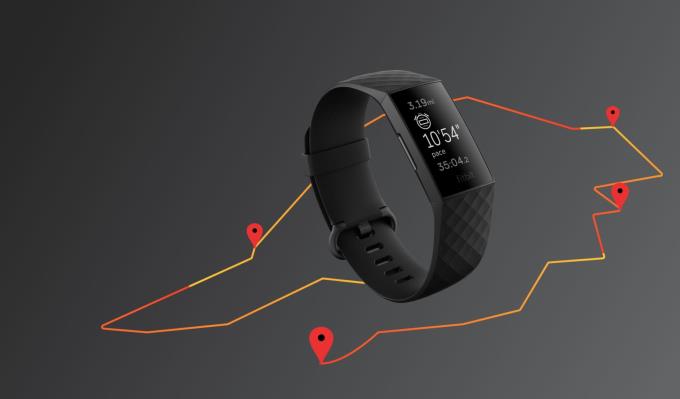
Що се отнася до функциите за паунд за паунд, трудно е да се спори срещу Fitbit Charge 4. Очевидно това е насочено към тези, които предпочитат да използват фитнес тракер, но Charge 4 също показва вашите известия и дори има вграден GPS- в Fitbit дори стигна дотам, че включи Fitbit Pay за тези, които искат да използват опция за безконтактно плащане.

Versa 3 е само крачка надолу от Fitbit Sense, но не е много. Всъщност, ако има функции на Sense, които не смятате, че искате, Versa 3 е най-добрият вариант. Ще намерите Fitbit Pay, възможността за проследяване на 30 различни тренировки и дори гласови команди. Просто настройте Amazon Alexa или Google Assistant и се наслаждавайте да задавате въпроси или да управлявате интелигентния си дом от китката си.

Докато Charge 4 вероятно е най-добрият фитнес тракер и най-добрият Fitbit за повечето, Inspire 2 е близо. Този фитнес тракер има по-малък дисплей, но има до 10 дни живот на батерията. Ще получите безплатно една година Fitbit Premium, заедно с проследяване на вашите цикли на сън. Освен това можете да използвате Inspire 2, за да проследявате сърдечния си ритъм 24 часа в денонощието, 7 дни в седмицата.